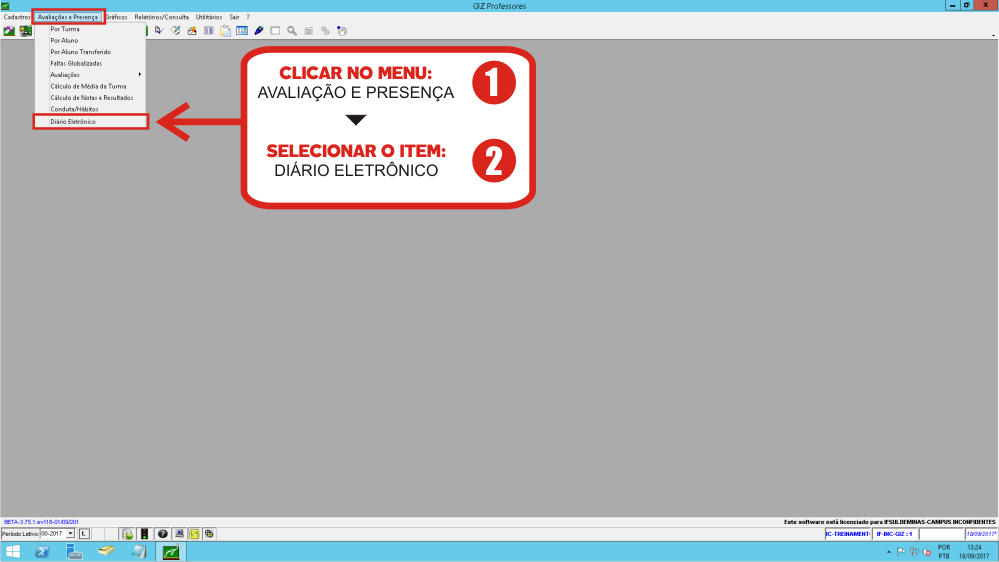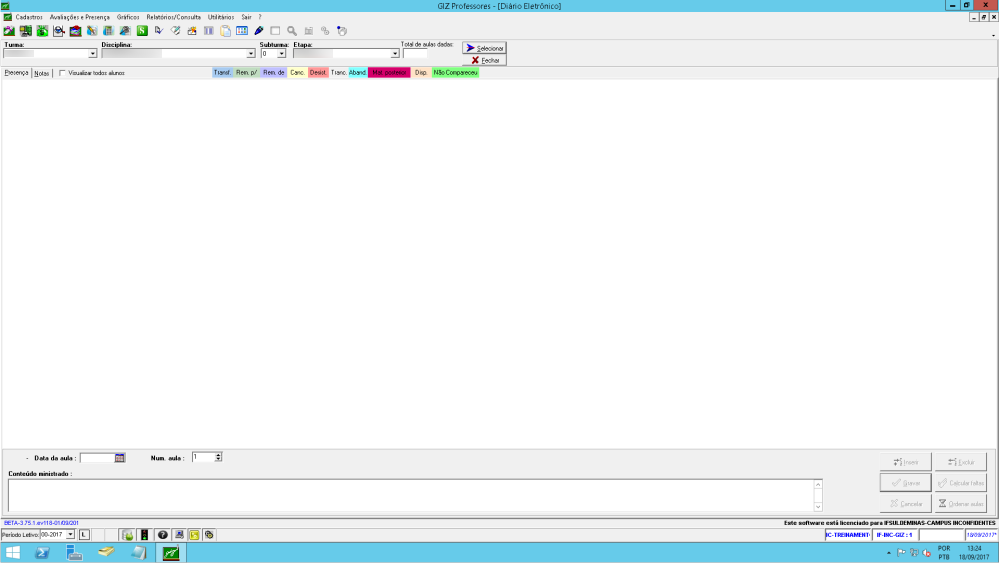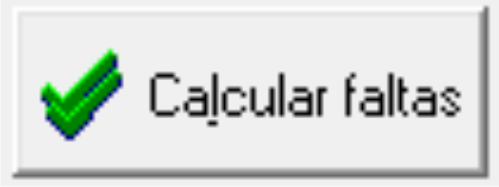Remover faltas de um aluno - GIZ: mudanças entre as edições
Sem resumo de edição |
Sem resumo de edição |
||
| (7 revisões intermediárias pelo mesmo usuário não estão sendo mostradas) | |||
| Linha 1: | Linha 1: | ||
<poem style="border: 2px solid #d6d2c5; background-color: # | == CONSIDERAÇÕES: == | ||
<b> | <poem style="border: 2px solid #d6d2c5; background-color: #CD5555; color: #fff; padding: 1em; font-size:18px;"> | ||
<b>LEIA ANTES DE CONTINUAR:</b> | |||
- Caso seja necessário retirar faltas de um aluno que foi colocado em "Regime Especial", pode-se realizar o procedimento descrito nesse tutorial normalmente. | |||
- Caso seja necessário retirar as faltas de um período letivo anterior, após retirar as faltas deve-se realizar o <b>"Cálculo de Notas e Resultado"</b>. No final desse tutorial é disponibilizado um link para acessar o tutorial de <b>"Cálculo de Notas e Resultado"</b>. | |||
- Caso o aluno tenha recebido "Dispensa" de uma disciplina e o professor tenha lançado faltas para ele durante este período, deve-se seguir os seguintes passos: | |||
1º - Excluir a "Dispensa"; | |||
2º - Retirar as faltas utilizando o tutorial <b>"Remover faltas de um aluno"</b>; | |||
3º - Cadastrar novamente a "Dispensa"; | |||
4º - Realizar o Cálculo de Notas e Resultados. | |||
</poem> | </poem> | ||
<br> | <br> | ||
<poem style="border: 2px solid #d6d2c5; background-color: #f9f4e6; padding: 1em;">* Selecione o período letivo onde deseja-se retirar as faltas: | == PROCEDIMENTO: == | ||
<poem style="border: 2px solid #d6d2c5; background-color: #f9f4e6; padding: 1em; font-size: 16px;">* Selecione o período letivo onde deseja-se retirar as faltas: | |||
- '''00-ANO:''' se o curso for anual; | - '''00-ANO:''' se o curso for anual; | ||
- '''01-ANO:''' para o 1º semestre do ano; | - '''01-ANO:''' para o 1º semestre do ano; | ||
| Linha 11: | Linha 23: | ||
[[File:matricula 01.jpg]]</poem> | [[File:matricula 01.jpg]]</poem> | ||
<br> | <br> | ||
<poem style="border: 2px solid #d6d2c5; background-color: #f9f4e6; padding: 1em;">* Acesse o Módulo <b>Giz Professores</b>. | <poem style="border: 2px solid #d6d2c5; background-color: #f9f4e6; padding: 1em; font-size: 16px;">* Acesse o Módulo <b>Giz Professores</b>.<br> | ||
[[File:Remover_faltas_01.png]]</poem> | [[File:Remover_faltas_01.png]]</poem> | ||
<br> | <br> | ||
<poem style="border: 2px solid #d6d2c5; background-color: #f9f4e6; padding: 1em;">* Abra a tela '''Diário Eletrônico''' como na imagem abaixo. | <poem style="border: 2px solid #d6d2c5; background-color: #f9f4e6; padding: 1em; font-size: 16px;">* Abra a tela '''Diário Eletrônico''' como na imagem abaixo.<br> | ||
[[File:Remover_faltas_02.png]]</poem> | [[File:Remover_faltas_02.png]]</poem> | ||
<br> | <br> | ||
<poem style="border: 2px solid #d6d2c5; background-color: #f9f4e6; padding: 1em;">* Tela <b>Diário Eletrônico</b> será aberta como na imagem abaixo. | <poem style="border: 2px solid #d6d2c5; background-color: #f9f4e6; padding: 1em; font-size: 16px;">* Tela <b>Diário Eletrônico</b> será aberta como na imagem abaixo.<br> | ||
[[File:Remover_faltas_03.png]]</poem> | [[File:Remover_faltas_03.png]]</poem> | ||
<br> | <br> | ||
<poem style="border: 2px solid #d6d2c5; background-color: #f9f4e6; padding: 1em;">Nesta tela, <b>selecione a Turma, Disciplina e Etapa</b> (número 1 da imagem). Em seguida <b>clique no botão "Selecionar"</b> (número 2 da imagem). | <poem style="border: 2px solid #d6d2c5; background-color: #f9f4e6; padding: 1em; font-size: 16px;">Nesta tela, <b>selecione a Turma, Disciplina e Etapa</b> (número 1 da imagem). Em seguida <b>clique no botão "Selecionar"</b> (número 2 da imagem).<br> | ||
[[File:Remover_faltas_04.png]]</poem> | [[File:Remover_faltas_04.png]]</poem> | ||
<br> | <br> | ||
<poem style="border: 2px solid #d6d2c5; background-color: #f9f4e6; padding: 1em;">Clique na aba <b>"Presença"</b> para listar os alunos matriculados na turma que foi selecionada. Para retirar as faltas clique duas vezes sobre a letra <b>' F '</b>. Essa ação irá substituir as letras <b>' F '</b> por <b>' * '</b> como descrito na imagem abaixo. | <poem style="border: 2px solid #d6d2c5; background-color: #f9f4e6; padding: 1em; font-size: 16px;">Clique na aba <b>"Presença"</b> para listar os alunos matriculados na turma que foi selecionada. Para retirar as faltas clique duas vezes sobre a letra <b>' F '</b>. Essa ação irá substituir as letras <b>' F '</b> por <b>' * '</b> como descrito na imagem abaixo.<br> | ||
[[File:Remover_faltas_05.png]]</poem> | [[File:Remover_faltas_05.png]]</poem> | ||
<br> | <br> | ||
<poem style="border: 2px solid #d6d2c5; background-color: #f9f4e6; padding: 1em;">Para salvar a alteração clique no botão <b>"Calcular faltas"</b>. | <poem style="border: 2px solid #d6d2c5; background-color: #f9f4e6; padding: 1em; font-size: 16px;">Para salvar a alteração clique no botão <b>"Calcular faltas"</b>.<br> | ||
[[File:Remover_faltas_06.png|250px]]</poem> | [[File:Remover_faltas_06.png|250px]]</poem> | ||
<br> | <br> | ||
<poem style="border: 2px solid #d6d2c5; background-color: #f9f4e6; padding: 1em;">Após realizar o cálculo de faltas irá aparecer a seguinte mensagem: | <poem style="border: 2px solid #d6d2c5; background-color: #f9f4e6; padding: 1em; font-size: 16px;">Após realizar o cálculo de faltas irá aparecer a seguinte mensagem:<br> | ||
[[File:Remover_faltas_07.png]]</poem> | [[File:Remover_faltas_07.png]]</poem> | ||
<br> | <br> | ||
<poem style="border: 2px solid #d6d2c5; background-color: #f9f4e6; padding: 1em;"> | <poem style="border: 2px solid #d6d2c5; background-color: #f9f4e6; padding: 1em; font-size: 16px;"> | ||
<font size="3" color="green">Após ter executado os passos anteriores completamente as faltas terão sido retiradas.</font> | <font size="3" color="green">Após ter executado os passos anteriores completamente as faltas terão sido retiradas.</font> | ||
</poem> | |||
<br> | |||
<poem style="border: 2px solid #d6d2c5; background-color: #f9f4e6; padding: 1em; font-size: 16px;"> | |||
Caso seja necessário realizar o <b>"Cálculo de Notas e Resultado"</b>, conforme explicação dada nas considerações iniciais, clique <b>[[Cálculo de Notas e Resultado - Giz|aqui]]</b>. | |||
</poem> | </poem> | ||
Edição atual tal como às 18h49min de 17 de novembro de 2017
CONSIDERAÇÕES:
LEIA ANTES DE CONTINUAR:
- Caso seja necessário retirar faltas de um aluno que foi colocado em "Regime Especial", pode-se realizar o procedimento descrito nesse tutorial normalmente.
- Caso seja necessário retirar as faltas de um período letivo anterior, após retirar as faltas deve-se realizar o "Cálculo de Notas e Resultado". No final desse tutorial é disponibilizado um link para acessar o tutorial de "Cálculo de Notas e Resultado".
- Caso o aluno tenha recebido "Dispensa" de uma disciplina e o professor tenha lançado faltas para ele durante este período, deve-se seguir os seguintes passos:
1º - Excluir a "Dispensa";
2º - Retirar as faltas utilizando o tutorial "Remover faltas de um aluno";
3º - Cadastrar novamente a "Dispensa";
4º - Realizar o Cálculo de Notas e Resultados.
PROCEDIMENTO:
- Selecione o período letivo onde deseja-se retirar as faltas:
- 00-ANO: se o curso for anual;
- 01-ANO: para o 1º semestre do ano;
- 02-ANO: para o 2º semestre do ano.

Nesta tela, selecione a Turma, Disciplina e Etapa (número 1 da imagem). Em seguida clique no botão "Selecionar" (número 2 da imagem).
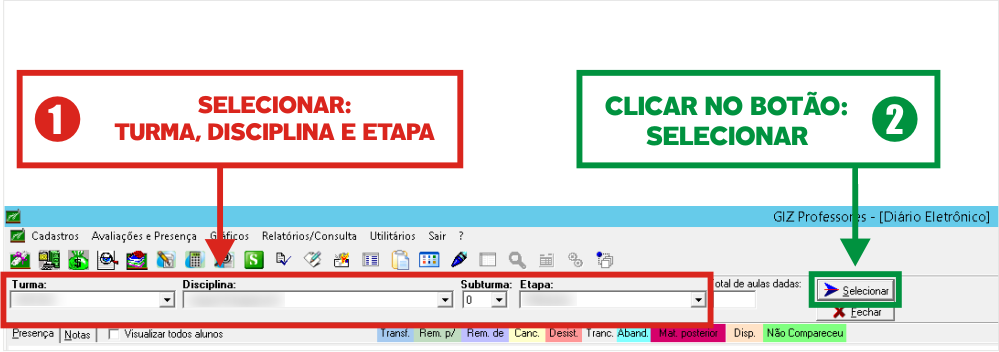
Clique na aba "Presença" para listar os alunos matriculados na turma que foi selecionada. Para retirar as faltas clique duas vezes sobre a letra ' F '. Essa ação irá substituir as letras ' F ' por ' * ' como descrito na imagem abaixo.
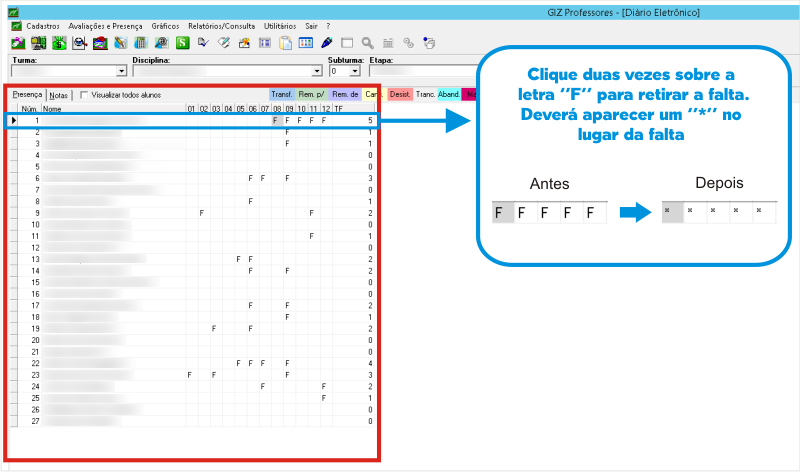
Após ter executado os passos anteriores completamente as faltas terão sido retiradas.
Caso seja necessário realizar o "Cálculo de Notas e Resultado", conforme explicação dada nas considerações iniciais, clique aqui.